Se state giocando a Resident Evil 8 con il vostro fiammante PlayStation VR2, vi sarete sicuramente accorti che in alcune scene particolarmente scure, quando si ruota la testa, l’immagine appare sporcata da una certa granulosità, come se l’immagine fosse visualizzata attraverso un vetro sporco o ci fosse del rumore nell’immagine, proprio come quando scattate una foto in condizioni di luminosità estremamente bassa. Questo difetto, che si manifesta principalmente sulle immagini scure (non sui neri, ma quelle vicino al nero, ad esempio un gradiente di grigio) ed percepile più distintamente quando ci si muove, è chiamato EFFETTO MURA (qui il nostro glossario con tutti itermini da conoscere relativi alla VR).

L’effetto MURA, cos’è in realtà?
L’effetto Mura è dovuto al modo in cui vengono prodotti gli schermi e si verifica poichè vi è una differenza di luminanza tra i singoli pixel che compongono un’immagine. Poichè non tutti i pixel hanno lo stesso colore e la stessa luminosità anche quando dovrebbero averlo, quello che vedete è una immagine granulosa in cui dei pixel sono pienamente illuminati e altri un po’ meno. PlayStation VR 2 utilizza uno schermo OLED che è più soggetto al fenomeno del Mura rispetto ad altri display LCD (che invece soffrono di intere aree più o meno luminose, cosiddetto effetto clouding) utilizzati per la realtà virtuale.
Attenzione, l’effetto MURA non va confuso con la sfocatura dell’immagine, che potrebbe essere collegata ad un ottimale posizionamento del visore sulla testa (dovete far si che sia ben stretto sulla parte bassa della nuca, fate qualche tentativo alzando e abbassando il visore) oppure ad una non ottimale regolazione dell’IPD con la rotellina posta sul lato sinistro superiore.

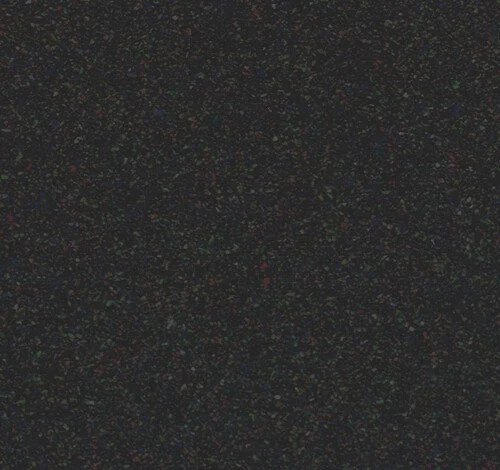
È possibile correggere l’effetto Mura?
Purtroppo non esiste un modo per risolvere il problema Mura in maniera definitiva, poiché si tratta di un difetto hardware o meglio di un difetto generato dalla qualità del pannello e dalla tecnologia utilizzata. I primi pannelli OLED di LG ad esempio soffrivano in maniera evidente di questo problema, che invece su quelli attuali è praticamente scomparso.
Detto questo, esiste un modo per provare a mitigare questo difetto, rendendolo più accettabile. Si può infatti, provare a modificare la luminosità dell’headset PlayStation VR2 oppure quella del gioco. Mentre in questo secondo caso, non vi basterà far altro che cercare nelle impostazioni di gioco se c’è un modo per regolare la luminosità da lì, nel primo caso occorrerà agire sulle impostazioni di sistema.
Modificare le impostazioni di luminosità di PSVR2
Per ridurre la luminosità a livello di sistema procedete come segue:
- Premete il pulsante PS sul controller Sense di PlayStation VR 2 destro o sinistro.
- Nel menu rapido del Centro di controllo, selezionate la scheda Impostazioni rapide.
- Dovreste visualizzare ora il cursore della luminosità dello schermo.
- Se vedete l’effetto Mura solo nelle scene più scure, potete provare a ridurre la luminosità. Se la nuvolosità o la granulosità si manifestano maggiormente nelle scene più luminose, potete provare ad aumentare la luminosità.
L’effetto Mura può anche diventare meno evidente con il tempo, man mano che i pixel più “attivi” del display OLED invecchiano perdendo un po’ di luminosità ed uninformandosi a quelli più pigri. È
Se l’effetto Mura è davvero evidente, si può provare a chiedere una sostituzione di PlayStation VR2 per vedere se una nuova unità presenta una nuvolosità o una granulosità meno evidente.